Apiet “File In Use” kļūdu un iegūstiet piekļuvi bloķētiem failiem, izmantojot atbloķētāju

Vai jums kādreiz ir bijis kāds no šiem mirkļiem - jūs esatrediģējot failu Photoshop vai kādā citā Windows programmā, jūs pabeidzat rediģēt failu, saglabājat to un aizverat Photoshop. Tad, teiksim, jūs vēlaties to pārdēvēt un nosūtīt draugam, bet Windows turpina teikt, ka Photoshop “Fails tiek izmantots”. Jūs esat pārliecināts, ka esat aizvēris Photoshop, tomēr Window joprojām atsakās ļaut jums pieskarties failam. Vai restartēšana ir viss, ko varat darīt? Nē - šodien mēs jūs iepazīstināsim ar lielisku bezmaksas lietotni Unlocker. Šī lietotne palīdzēs jums ar kļūdas ziņojumu “Tiek izmantots fails” un citiem šāda veida brīdinājumiem, piemēram:
- Nevar izdzēst failu: piekļuve ir liegta
- Pārliecinieties, vai disks nav pilns vai aizsargāts ar rakstīšanu un vai fails pašlaik netiek izmantots.
- Iespējams, tiek izmantots avota vai mērķa fails.
- Notika koplietošanas pārkāpums.
- Failu izmanto cita programma vai lietotājs.
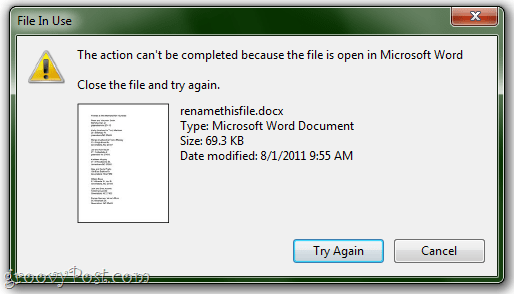
Instalēšana un iestatīšana
Atbloķētāju bez maksas var lejupielādēt vietnē Empty Loop. Izvēlieties 32 bitu vai 64 bitu versiju atbilstoši savai operētājsistēmai.
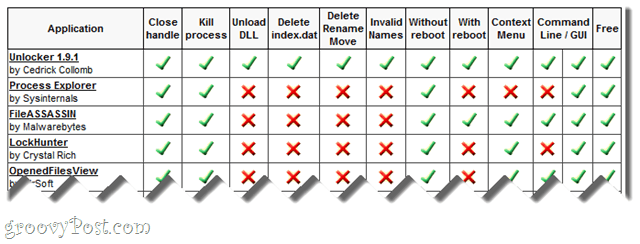
Kamēr jūs atrodaties šeit, varat arī apskatītIzstrādātāja apkopotā milzīgā salīdzinājuma diagramma, kurā parādīts, kā Unlocker tiek galā ar konkurentiem, piemēram, Take Cointrol, WhoLockMe, UnLock IT un Process Explorer. Mēs neesam izmēģinājuši nevienu no šiem citiem (tomēr), tāpēc pagaidām mēs pārskatīsim Unlocker vakuumā.
Instalēšanas programma Unlocker ir diezgan vienkārša.
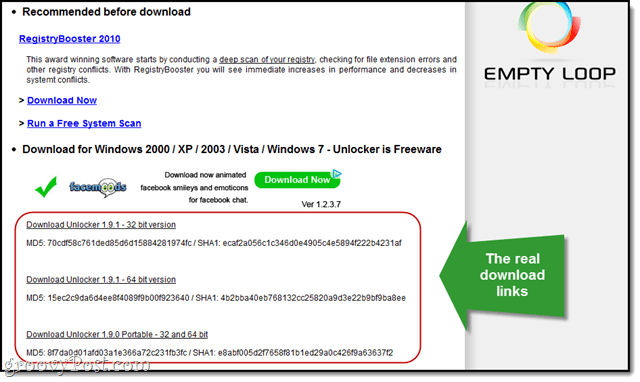
Grūtākais ir atrast lejupielādes saiti, kas ir aprakta lapas apakšā un kurai pievienotas reklāmas.
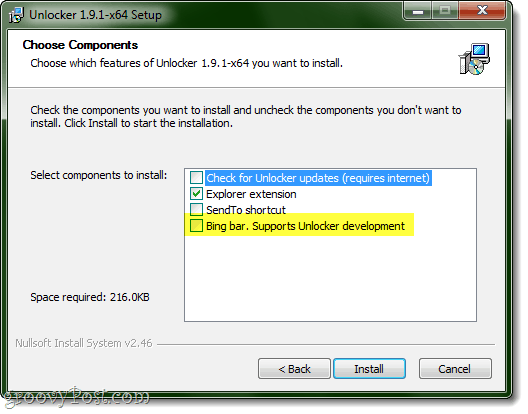
Uzmanieties arī no Bing joslas, kuru Unlocker jums lūgs instalēt. Mēs visi vēlamies atbalstīt lieliskus izstrādātājus, taču, ja nevēlaties izmantot papildinājumus, ņemiet vērā.
Saskarne
Varat palaist lietotni Unlocker no izvēlnes Sākt kā parastu lietojumprogrammu un pēc tam pārlūkot failu, kuru vēlaties atbloķēt.
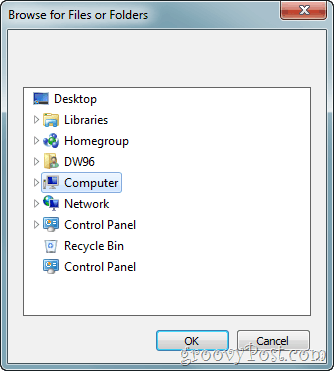
Bet labākais veids, kā to izmantot, ir, izmantojot Explorer paplašinājumu. Viss, kas jums jādara, ir Ar peles labo pogu noklikšķiniet failu un izvēlies Atbloķētājs. Jauki un vienkārši.
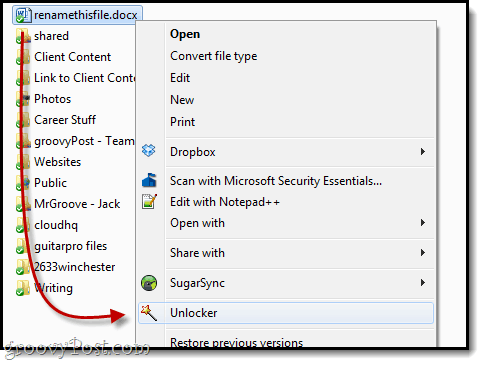
Atbloķētājs darbībā
Ja fails ir bloķēts, atbloķētājs parādīs, kas darbību apstiprina.
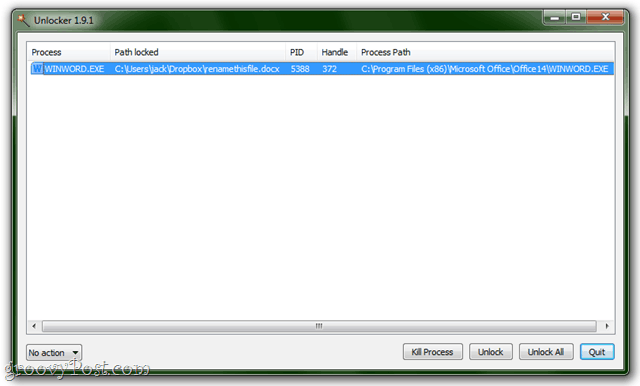
No šejienes jūs varat nogalināt notiekošo procesubloķējot failu, vai arī jūs varat izvēlēties atbloķēt failu, neaizverot programmu. Ja pārdēvējat vai maināt failu, tam var būt dažas sekas. Visticamāk, programma sajauksies un, iespējams, sabruks. Izmantojot Word, tas vienkārši atver atvērto dokumentu pagaidu failā. Mazāk stabilām programmām var nebūt tik eleganti.
Ja ar Unlocker atverat failu, kas nav bloķēts, tas jums vienkārši palīdzēs veikt dažas darbības, kuras varat veikt ar failu.
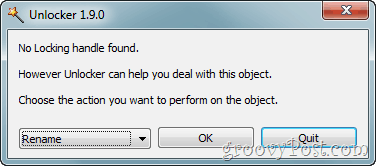
Reizēm ir uzgrieznis, kas ir pārāk grūts, lai Unlocker to varētu saplaisāt. Šajos gadījumos lietojumprogramma var palaist darbību nākamajā reboot.
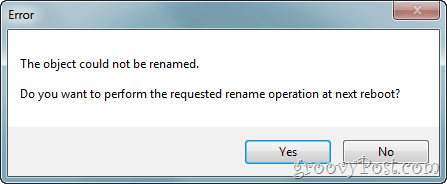
Tas parasti rodas, mēģinot mainīt asistēmas fails, kas nozīmē, ka nākamajā atsāknēšanas reizē jūs gūsit dažādus panākumus. Bet ir labs iemesls, kāpēc jūs nevarat pielāgot šos failus, un jūs, iespējams, jebkurā gadījumā atstāt tos vienus. Ja nopietni domājat par atsevišķu bloķētu failu rediģēšanu, jums vajadzētu izlasīt mūsu pamācību par to, kā iegūt īpašumtiesības uz Windows 7 failiem un mapēm.
Spriedums
Kopumā Unlocker ir diezgan groovy. Tas nedara daudz, bet tas, ko tas dara, ir diezgan uzticams un ārkārtīgi viegli lietojams. Tā kā nav atrunu un programmas vai sistēmas procesus var destabilizēt, tas iesācējiem nav īsti ieteicams. Bet tiem, kas zina, ko viņi dara, tas var būt ērts rīks, lai pievienotu jūsu triku somai - tam ir pat portatīva versija. Protams, Unlocker nav maģija (neskatoties uz burvju nūjiņas logotipu), un ir daži faili, kurus to nevar atbloķēt. Bet piedāvājums mēģināt pārdēvēt / izdzēst / utt. nākamajā atsāknēšanas reizē tiek ļoti novērtēts.

GroovyPost komanda dod Unlocker īkšķus uz augšu.










Atstājiet savu komentāru